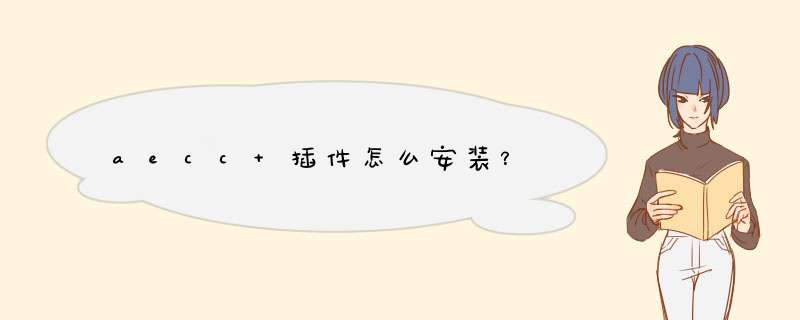
aecc 插件安装步骤:
首先需要下载软件对应的版本插件,很多老版本的插件不能直接在新版本里面直接使用,另外新版插件很多时候也不能再老版本的AE里面运行。只要下载的插件的时候注意一下它的使用版本,就可以避免很多问题。
之后就是安装,网上下载下来的插件基本有两种形式:一种是exe文件加一个序列号文档,另外一种就直接是aex的文件。如果是exe文件,需要双击安装,输入序列号,这里需要注意的是两个目录,一个是插件安装目录,一般放在Support Files\Plug-ins文件夹里面,另外还有一个预设文件,需要放在presets目录下面 ,把这两项注意好了,基本就能正常安装了。
另外,如果下载下来的是aex文件,直接复制到plug-ins里面,启动ae,找到插件,点击注册,输入序列号即可。CC Cycore FX HD插件介绍CC Ball Action(小球状粒子化,在Simulation菜单中出现)
CC Bender(层卷曲效果,不错,在Distort菜单中出现)
CC Bend It(区域卷曲效果,在Distort菜单中出现)
CC Blobbylize(融化效果,在Distort菜单中出现)
CC Bubbles(气泡效果,不错,在Simulation菜单中出现)
CC Burnfilm(胶片烧灼效果,在Stylize菜单中出现)
CC Color Offset(RGB色谱调节,在Image Control菜单中出现)
CC Composite(对自身进行混合模式处理,不错,在Channel菜单中出现)
CC Cylineder(圆柱体贴图,在Perspective菜单中出现)
CC Drizzle(雨打水面效果,在Simulation菜单中出现)
CC Flo Motion(两点收缩变形,在Distort菜单中出现)
CC Force MotionBlur(强力运动模糊,在Time菜单中出现)
CC Glass(玻璃透视效果,好,在Stylize菜单中出现)
CC GlassWipe(融化过渡,酷,在Transition菜单中出现)
CC Glue Gun(喷胶效果,在Render菜单中出现)
CC Griddler(网格状变形,在Distort菜单中出现)
CC GridWipe(纺锤形网格过渡,在Transition菜单中出现)
CC Hair(毛发生成器,较慢,在Simulation菜单中出现)
CC Image Wipe(亮度过渡,类似AE自带的Transition/Gradient Wipe,在Transition菜单中出现)
CC Jaws(锯齿状过渡,在Transition菜单中出现)
CC Kaleida(不错的万花筒效果,在Stylize菜单中出现)
CC Lens(鱼眼镜头效果,不如Pan Lens Flare Pro,在Distort菜单中出现)
CC Light Burst 2.5(光线缩放,好,在Render菜单中出现)
CC Light Rays(光芒放射,加有变形效果,酷,在Render菜单中出现)
CC Light Sweep(过光效果,很不错,在Render菜单中出现)
CC LightWipe(边缘加光过渡,带有变形效果,好,在Transition菜单中出现)
CC Mr.Mercury(模仿水银流动,在Simulation菜单中出现)
CC Mr Smoothie(像素溶解运动,酷,在Image Control菜单中出现)
CC Page Turn(卷页效果,好,在Distort菜单中出现)
CC Particle Systems II(不错的二维粒子运动,在Simulation菜单中出现)
CC Particle World(三维粒子运动,大大优于AE自带的Simulation/ParticlePlayground,在Simulation菜单中出现)
CC Pixel Polly(画面破碎效果,好,在Simulation菜单中出现)
CC Power Pin(带有透视效果的四角扯动工具,类似AE自带Distort/CornerPin,在Distort菜单中出现)
CC PS Classic(利用通道形成的粒子系统,有模板,在Simulation菜单中出现)
CC PS LE Classic(局域性的粒子系统,有模板,在Simulation菜单中出现)
CC Radial Blur(螺旋模糊,在Blur Sharpen菜单中出现)
CC Radial Fast Blur(快速的放射模糊,好,在Blur Sharpen菜单中出现)
CC Radial Scale Wipe(带有边缘扭曲的圆孔过渡,在Transition菜单中出现)
CC Rain(下雨效果,在Simulation菜单中出现)
CC RepeTile(多种方式的叠印效果,好,在Stylize菜单中出现)
CC Ripple Pulse(扩散波纹变形,必需打关键帧才有效果,好,在Distort菜单中出现)
CC Scale Wipe(扯动变形过渡,在Transition菜单中出现)
CC Scatterize(发散粒子化,类似于AE自带的Stylize/Scatter,在Simulation菜单中出现)
CC Simple Wire Removal(简单的去除钢丝工具,实际上是一种线状的模糊和替换效果,不错,在Keying菜单中出现)
CC Slant(倾斜变形,在Distort菜单中出现)
CC Smear(涂抹变形,不错,在Distort菜单中出现)
CC Snow(飘雪效果,在Simulation菜单中出现)
CC Sphere(球化效果,在Perspective菜单中出现)
CC Split(简单的胀裂效果,在Distort菜单中出现)
CC Split 2(不对称的胀裂效果,在Distort菜单中出现)
CC Spotlight(点光源效果,好,在Perspective菜单中出现)
CC Star Burst(模拟星团效果,在Simulation菜单中出现)
CC Threshold(简单的阈值工具,在Adjust菜单中出现)
CC Threshold RGB(RGB分色阈值工具,在Adjust菜单中出现)
CC Tiler(简便的电视墙效果,在Distort菜单中出现)
CC TimeBlend(带有动态模糊的帧融合,效果不错,在Time菜单中出现)
CC TimeBlend FX(可自定义的帧融合,在Time菜单中出现
CC Toner(分别对阴影、中间色和高光色调进行替换,在Image Control菜单中出现)
CC Twister(扭曲过渡,不错,在Transition菜单中出现)
CC Vector Blur(向量区域模糊,好,在Blur Sharpen菜单中出现)
CC Wide Time(多重的帧融合效果,在Time菜单中出现)共61种滤镜,其实也就是著名的 FinalEffects,速度、效果和易用性都很好,特别是粒子系统和过渡、变形、光效等
首先新建一个项目,然后新建一个合成。
预设:选择HDV/HDTV 720 29.97,宽度:1280px,高度:720px,持续时间:0003000.最后点击确定。
确定之后,在文字特效时间轴模版中右击”新建-文本“,这时候在时间轴面板就可以看到一个空白文本的元素了。
双击这个图层,在预览面板里面输入要设置特效的文字效果,输入完成后敲下回车键就可以了。
为了能看的更加清楚,我们在文字设置面板调整它的文字大小以及颜色,并加粗。现切换到文字时间轴图层面板,设置动画效果。待出现一个动画制作工具1时,就添加动画ok了,这时候是没有效果的,还要设置关键帧。
在设置之前,需要添加一个关键帧,讲时间线拖到02s的位置,在"动画制作工具1-模糊"上面右击,选择添加关键帧。
这时候,在所对应的这一行的时间轴上面就会有一个关键帧图标了,这时候就可以调节它的模糊程度了。
右击继续添加关键帧,这一步 *** 作跟第六步是一样的,只不过时间点已经变了,在6秒位置。记得一定要添加了关键帧才设置模糊程度哦.
设置完成后,拖动时间线就可以看到预览的效果了,会有一个先由模糊慢慢变得清晰的模糊效果,这样一个文字特效模糊的效果就做出来了,想要做的更好看,可以多看看动画制作工具1的相关设置哦,用鼠标动动就能看到效果了。
欢迎分享,转载请注明来源:内存溢出

 微信扫一扫
微信扫一扫
 支付宝扫一扫
支付宝扫一扫
评论列表(0条)